Download WinRAR gratuit pentru Windows 10. WinRAR este cel mai bun program pentru arhivarea și dezarhivarea arhivelor comprimate pe PC. Programul vă permite să deschideți toate formatele de arhivă (ZIP, 7Z, RAR etc) și să creați arhive RAR, o funcție care lipsește la multe programe de arhivare și dezarhivare.
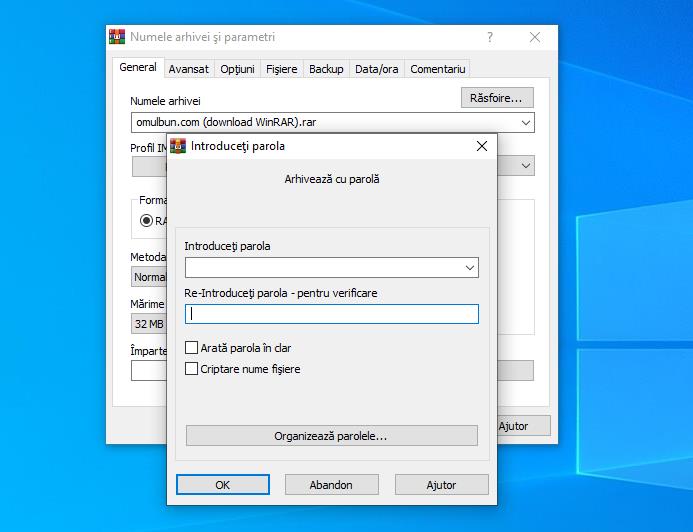
Programul este la plată dar îl puteți descărca și încerca gratuit și vă permite să utilizați toate funcțiile sale timp de 40 de zile. După această perioadă de timp nu veți mai putea utiliza câteva funcții, de exemplu, funcția care vă permite să creați arhive protejate cu parolă, dar chiar și așa puteți utiliza programul fără probleme.
Programul este compatibil cu toate sistemele de operare Windows, începând de la Windows 2000 până la Windows 10. Interfața programului este tradusă în română și este foarte simplu de utilizat.
Conţinut
Cerințe de sistem
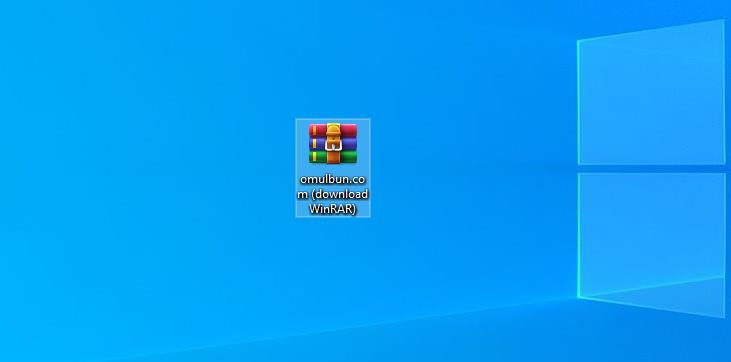
Dacă nu știați, WinRAR este compatibil cu toate sistemele de operare Windows, pornind de la Windows XP până la cel mai nou sistem de operare Windows 10.
- Windows XP
- Windows 2003
- Windows Vista
- Windows 2008
- Windows 7
- Windows 8
- Windows 10
Programul îl puteți descărca și utiliza gratuit, chiar dacă este un program shareware, poate fi utilizat fără limite timp de 40 de zile. După 40 de zile programul continuă să funcționeze, dar nu vă permite să utilizați unele funcții avansate (de exemplu, funcția care vă permite să creați arhive protejate cu parolă).
De asemenea, trebuie să știți că programul WinRAR este disponibil și pentru macOS și Linux, dar numai într-o versiune care funcționează din linia de comandă (nu are interfață grafică).
În ceea ce privește dispozitivele mobile, WinRAR este disponibil sub forma unei aplicații pentru dispozitive cu Android 4.0 (sau versiuni mai noi). Din păcate aplicația nu este disponibilă și pentru dispozitive iOS, dar există alte aplicații pe care le puteți utiliza pentru arhivarea și dezarhivarea fișierelor pe iPhone sau iPad.
Download WinRAR gratuit în română
Mai jos veți găsi pașii de urmat pentru download WinRAR gratuit în română. Vă voi explica pas cu pas cum să descărcați programul pe Windows 10 dar și pe un telefon Android și cum să utilizați alternative pentru macOS, iPhone și iPad.
Download WinRAR gratuit pentru Windows 10
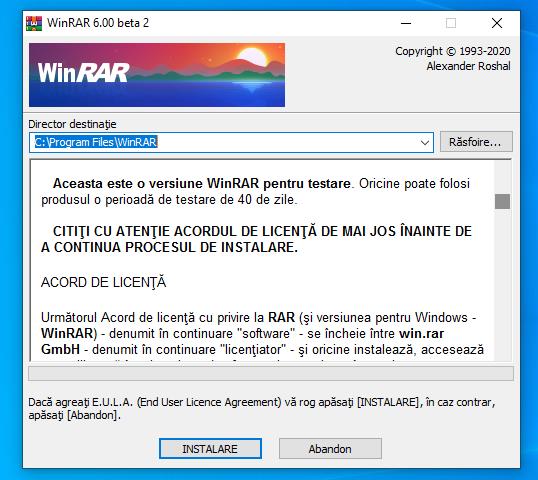
Pentru download WinRAR gratuit în română pentru Windows 10 (sau pentru un alt sistem de operare cum ar fi Windows 7), accesați site-ul web al programului și să dați click mai întâi pe butonul Download apoi dați click pe link-ul WinRAR 6.0x Romanian 64 bit, în funcție de versiunea de Windows pe care o rulați pe PC.
După ce ați descărcat programul, deschideți fișierul .exe pe care l-ați descărcat și, în fereastra care se deschide pe desktop, dați click pe butoanele Da, Instalare, OK și Gata pentru a finaliza instalarea programului.
Download WinRAR pentru Mac
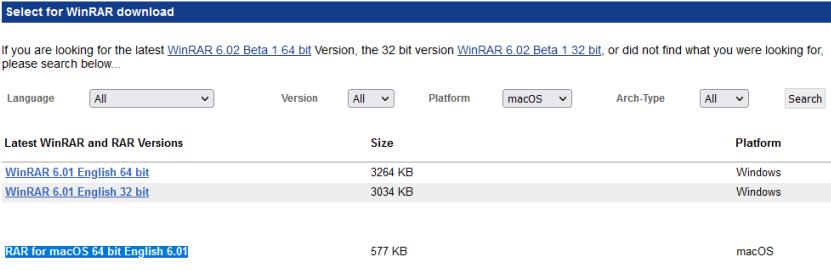
Dacă aveți un Mac, va trebui să utilizați programul din linia de comandă. Dacă credeți că este prea greu acest lucru, puteți descărca și instala aplicația Keka.
Această aplicație vă permite să extrageți fișiere RAR dar și alte formate de fișiere comprimate (7Z, ZIP etc). De asemenea, vă permite să creați arhive în cele mai cunoscute formate (7z, ZIP, TAR, GZIP, BZP2, DMG și ISO, din păcate nu RAR, deoarece este un format care nu poate fi inclus în programele gratuite fără o licență).
Aplicația Keka o puteți descărca gratuit de pe Internet, în App Store costă 19,99 lei.
Pentru download aplicația Keka, accesați pagina aplicației și dați click pe butonul Download, după ce ați descărcat aplicația, deschideți pachetul .dmg pe care l-ați descărcat apoi trageți pictograma Keka în folderul Applications. Apoi deschideți aplicația și acordați toate permisiunile necesare pentru a funcționa.
Pentru utilizare, trebuie pur și simplu să deschideți aplicația, trageți arhiva care vă interesează în fereastra principală și așteptați extragerea fișierelor. Fișierele din arhivă vor fi extrase în aceeași locație unde se află fișierul original.
Dacă căutați o aplicație pentru a crea fișiere RAR pe Mac, puteți descărca și instala aplicația RAR Archiver din App Store. Aplicația costă 9,99 lei.
Download WinRAR gratuit pentru Android
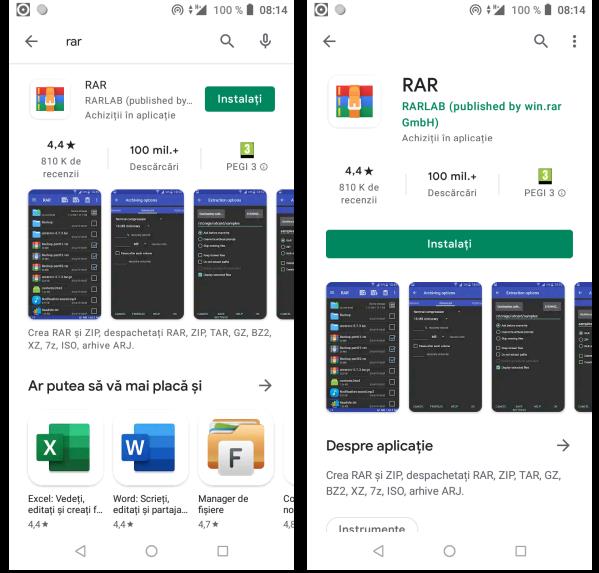
Pentru download WinRAR gratuit pentru telefon sau tabletă Android, puteți utiliza Magazin Google Play, aplicația se numește RAR și este dezvoltată de RARLab. Aplicația este gratuită și vă permite să extrageți arhive RAR, ZIP, TAR, GZ, BZ2, XZ, 7z, ISO și ARJ și să creați arhive RAR și ZIP.
Pentru a descărca și instala aplicația RAR pe telefonul vostru Android, deschideți Magazin Play și atingeți butonul Instalați (dacă utilizați un telefon sau tabletă fără serviciile Google, puteți descărca pachetul APK al aplicației direct de pe site-ul oficial WinRAR).
Când deschideți aplicația, va trebui sa acordați permisiunile necesare pentru a funcționa. Pentru a importa un fișier în format RAR pe care intenționați să îl deschideți, apăsați butonul (≡) situat în partea stângă sus și selectați arhiva. În ecranul care se va deschide veți vedea toate fișierele din arhivă.
În cazul în care doriți să extrageți fișierele într-o altă locație, selectați fișierele, alegeți unde doriți să le extrageți și atingeți butonul OK.
Dacă doriți să creați o arhivă RAR, după ce ați selectat fișierele pe care doriți să le includeți în arhivă, apăsați pe pictograma (+), setați setările referitoare la crearea arhivei RAR și atingeți butonul OK.
Dacă aveți un dispozitiv iOS, trebuie să știți că nu puteți instala aplicația WinRAR, dar puteți utiliza alte aplicații, de exemplu, o aplicație bună este iZip.
Utilizare WinRAR pe Windows 10
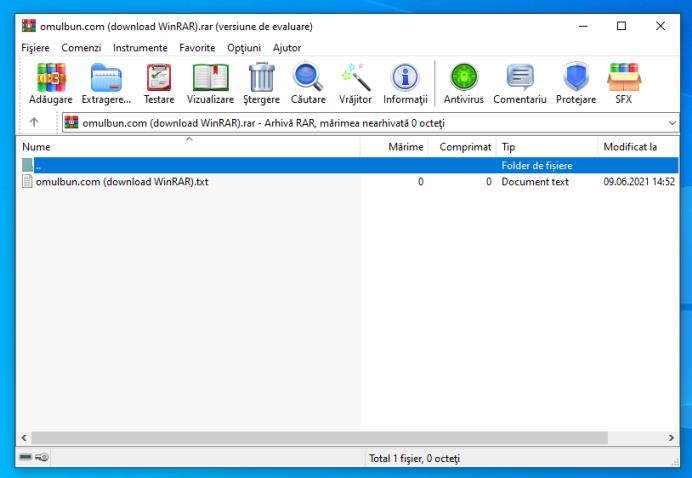
Pentru a deschide o arhivă în format RAR dați dublu click pe ea și alegeți dacă vizualizați fișierele conținute în arhivă sau le extrageți într-un folder. În primul caz, nu trebuie decât să alegeți arhiva, să dați dublu click pe ea și să așteptați câteva secunde până când WinRAR le procesează.
Dacă arhiva nu se deschide cu WinRAR când faceți dublu click pe ea, dați click dreapta pe ea și selectați opțiunea Deschidere cu> WinRAR din meniul contextual. Pentru a face WinRAR programul implicit pentru deschiderea arhivelor în format RAR.
Pentru a extrage fișierele unei arhive într-un folder, selectați fișierele din fereastra WinRAR și trageți-le în folderul unde doriți să extrageți fișierele. Alternativ, dacă doriți să extrageți toate fișierele conținute într-o arhivă și să le copiați într-un folder, dați click pe butonul Extragere din partea stângă sus, alegeți folderul în care doriți să copiați fișierele și dați click pe butonul OK. Durata extragerii variază în funcție de mărimea fișierelor care urmează să fie extrase dar și de puterea PC-ului.
Dacă trebuie să extrageți o arhivă multivolum împărțită în mai multe părți, trebuie mai întâi să copiați toate volumele în același folder și să îl extrageți pe cel cu cea mai mică valoare numerică.
Dacă doriți să creați o arhivă RAR cu WinRAR, trebuie să selectați fișierele pe care să le includeți în arhivă, să dați click dreapta pe oricare dintre ele și să selectați opțiunea (Adaugă într-o arhivă) din meniul care apare. În fereastra care se deschide, selectați formatul arhivei și tastați numele pe care doriți să-l atribuiți fișierului.
Apoi alegeți folderul în care să salvați fișierul RAR făcând click pe butonul Răsfoire și setați nivelul de compresie a arhivei utilizând meniul derulant. După ce ați setat setările, dați click pe OK și va începe procedura de creare a arhivei.
Dacă trebuie să creați o arhivă protejată cu parolă, dați click pe butonul Setare parolă, tastați parola pe care doriți s-o utilizați pentru a proteja arhiva și dați click pe OK.